T6财务报表操作手册
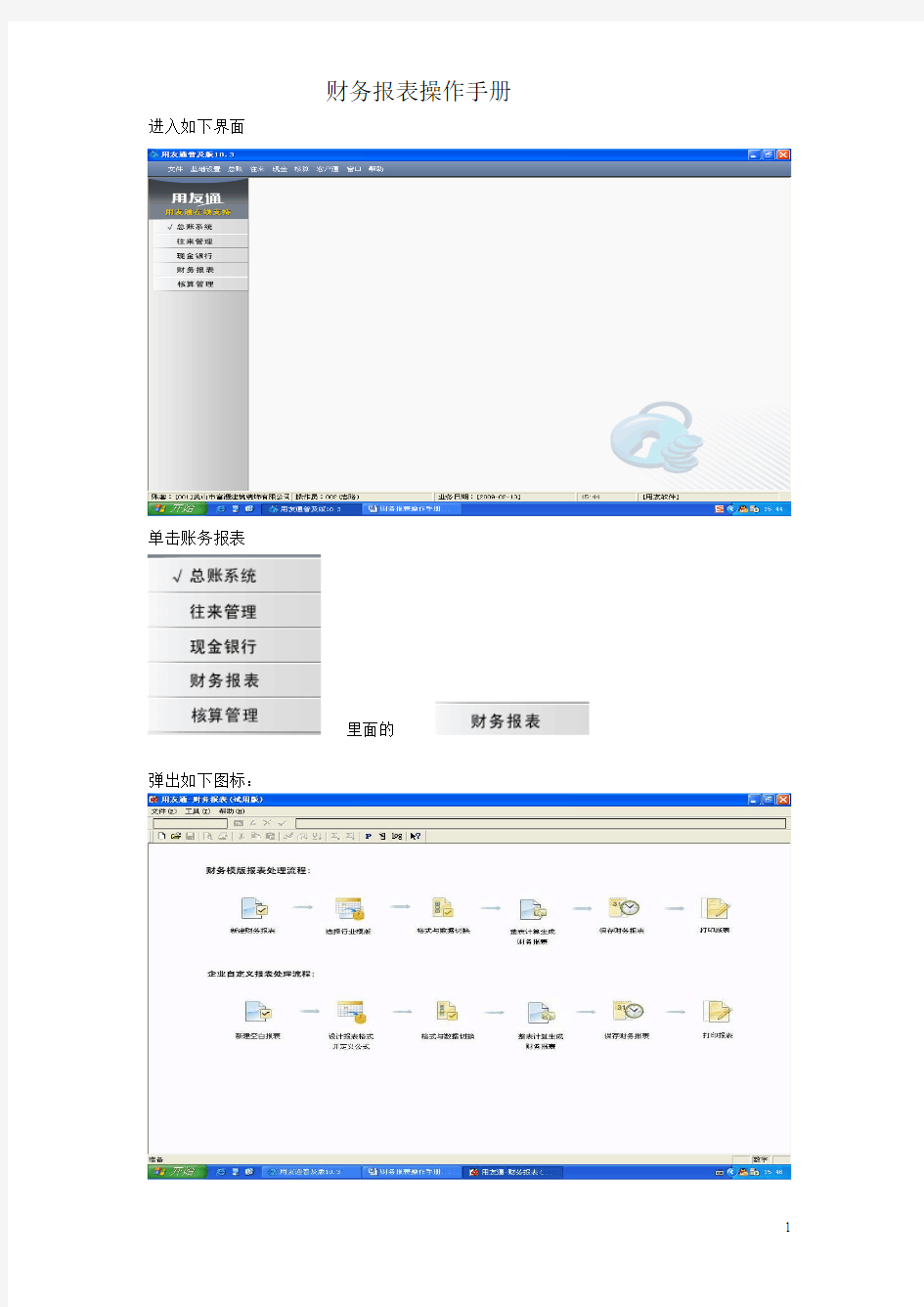
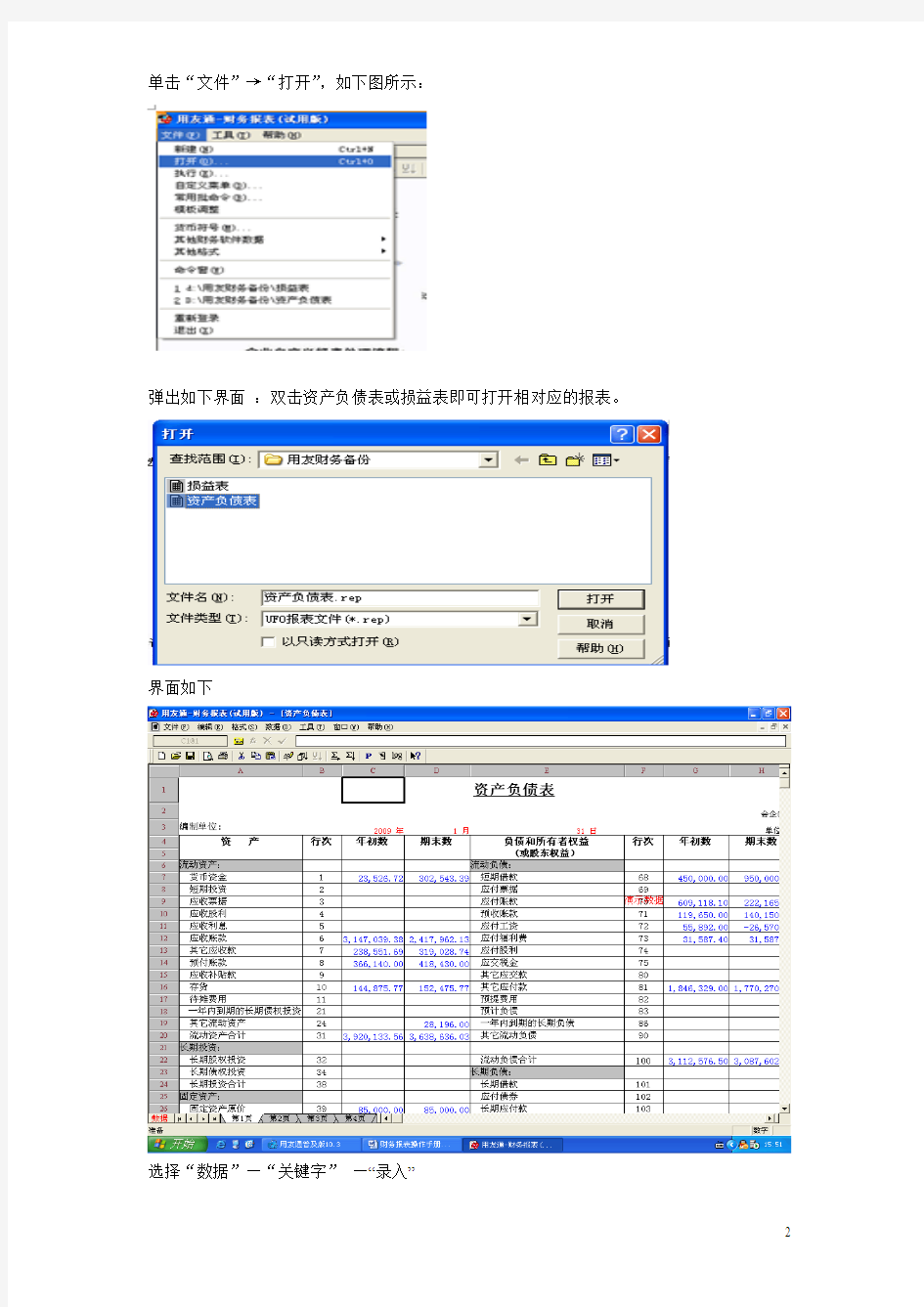
财务报表操作手册进入如下界面
单击账务报表
里面的
弹出如下图标:
单击“文件”→“打开”,如下图所示:
弹出如下界面:双击资产负债表或损益表即可打开相对应的报表。
界面如下
选择“数据”—“关键字”—“录入”
弹出如下图标
年,月,日,的地方输入要取数的月份
单击“确认”按钮
弹出是否重算对话框,单击(是)
记可以相对应的月份的数据。(前提条件:所取月份所有的凭证必需记账。)
用友NC固定资产操作手册
用友N C固定资产操作手册固定资产模块包括:固定资产卡片管理、固定资产变动管理和固定资产分析。固定资产的日常业务可以通过NC动态会计平台自动生成总账系统的记账凭证。固定资产的主要业务内容有: 1、可自由设置卡片项目,实现固定资产卡片管理功能。 2、提供资产附属设备和辅助信息的管理。 3、提供原值变动表、启用记录、部门转移记录、大修记录、清理信息等附表。 4、可处理各种资产变动业务,包括原值变动、部门转移、使用状况变动、使用年限调整、折旧方法调整、净残值(率)调整、工作总量调整、累计折旧调整、资产类别调整等。 5、提供对固定资产的评估功能,包括对原值、使用年限、净残值率、折旧方法等进行评估。 6、提供平均年限法、工作量法、年数总和法、双倍余额递减法公式计提折旧功能,并按分配表自动生成记账凭证传至总账。 7、提供各类固定资产账簿、统计分析表。 3.1、账簿初始化 固定资产的资产类别、折旧方法、增减方式、使用状况、变动原因、卡片项目、卡
片样式7项内容由总部统一管理。各单位无权进行操作。 第一次使用NC系统进行初始化需进行如下操作: 双击“财务会计—固定资产—参数设置”(如下图)。 各单位一定要把“使用期限的最后一个月折旧提足”前面的对勾去掉,其他的选项为默认。 3.2、录入原始卡片 原始卡片录入业务:是指卡片所记录的资产的开始使用时间要早于其录入系统的月份。也就是在启用固定资产模块之前所拥有的固定资产,如我们启用固定资产模块日期为2010年1月1日,那么2010年1月1日之前的固定资产卡片就是原始卡片,而2010年1月1日以后购入的固定资产就不能录入成原始卡片,而是通过“资产增加”节点操作的(详见3.4新增资产) 在使用固定资产系统进行核算前,必须将原始卡片资料录入系统,保持历史资料的连续性。进入“固定资产-录入原始卡片”节点按照流程和要求进行“录入”、“保存”。 操作步骤如下:双击“财务会计—固定资产—录入原始卡片”后点击选择类别,选择待录入卡片的资产类别,点击“确定”,如下图: 特别注意:在录入原始卡片时,进入系统的时间一定要是账套的启用日期。 依次录入资产名称、原值等信息,其中白色方框中是可录入的项目,直接录入即可,有方块按钮(按钮上有放大镜)的为可选择项目,在点击按钮后选择需录入的内容。(如下图)
用友NC,固定资产操作手册.doc
用友 NC固定资产操作手册固定资产模块包括:固定资产卡片管理、固定资产变动管理和固定资产分析。 固定资产的日常业务可以通过NC 动态会计平台自动生成总账系统的记账凭证。 固定资产的主要业务内容有: 1、可自由设置卡片项目,实现固定资产卡片管理功能。 2、提供资产附属设备和辅助信息的管理。 3、提供原值变动表、启用记录、部门转移记录、大修记录、清理信息等附表。 4、可处理各种资产变动业务,包括原值变动、部门转移、使用状况变动、使用 年限调整、折旧方法调整、净残值(率)调整、工作总量调整、累计折旧调整、 资产类别调整等。 5、提供对固定资产的评估功能,包括对原值、使用年限、净残值率、折旧方法 等进行评估。 6、提供平均年限法、工作量法、年数总和法、双倍余额递减法公式计提折旧功 能,并按分配表自动生成记账凭证传至总账。 7、提供各类固定资产账簿、统计分析表。 固定资产整体业务流程图 事件处理 期初数据准备录入原始卡片 新增审批卡片管理资产变动资产减值日常管理 新增资产资产调拨资产评估资产减少业务处理折旧计提与摊销 期末处理结账 总账明细账折旧计算明细表逾期役龄资产统计表 帐表查询 部门折旧汇总表增减变动表统计分析表评估汇总表减值准备汇总表 顺序业务名称描述备注 1 原始卡片录入管理启用 NC 系统前的固定资产卡片 2 新增资产管理在 NC 系统启用以后增加的固定资产 3 资产减少管理任何时期内因为各种原因减少的固定资产 4 资产变动管理在使用固定资产期间,固定资产因为各种
原因进行变动的业务 5 资产评估管理资产评估后资产的变更情况 6 资产减值管理企业因市场等变化造成的资产减值 7 资产调拨管理集团内部各分子公司调拨情况 8 折旧与摊销管理固定资产每月的折旧情况 、账簿初始化 固定资产的资产类别、折旧方法、增减方式、使用状况、变动原因、卡片项目、卡片样式7 项内容由总部统一管理。各单位无权进行操作。 第一次使用 NC 系统进行初始化需进行如下操作: 双击“财务会计—固定资产—参数设置”(如下图 )。 各单位一定要把“使用期限的最后一个月折旧提足”前面的对勾去掉,其他的选项为默 认。 、录入原始卡片 原始卡片录入业务:是指卡片所记录的资产的开始使用时间要早于其录入系统的月份。也就是在启用固定资产模块之前所拥有的固定资产,如我们启用固定资产模块日期为 2010 年 1 月 1 日,那么 2010 年 1 月 1 日之前的固定资产卡片就是原始卡片,而 2010 年 1 月 1 日以后购入的固定资产就不能录入成原始卡片,而是通过“资产增加”节点操作的(详见新增资产) 在使用固定资产系统进行核算前,必须将原始卡片资料录入系统,保持历史资料的连续性。进入“固定资产 -录入原始卡片”节点按照流程和要求进行“录入”、“保存”。 顺序步骤1登陆描述 注意进入时间是最小未结账月。 备注 2录入原始卡片 (节点 )进入“固定资产-录入原始卡片”节点。 3 选择资产类别选择相应的固定资产类别。 4 输入主卡片相关信息输入主卡片上的信息,如:固定资产名称、使用部门、管理部门、折旧信息等。 5 输入附属卡片信息输入附属卡片的信息 ,如:资产评估副卡、
SAP固定资产操作手册范本
1.资产主数据的维护: (1) 1.1资产主数据的创建: (2) 1.2资产主数据的更改: (8) 1.3 资产主数据的显示: (10) 2.固定资产购置: (12) 2.1 资产外购处理: (12) 3.在建工程资本化: (17) 3.1 在建工程转固定资产的分配处理: (17) 4.固定资产转账: (24) 4.1 公司内部资产的转移处理: (24) 4.2 公司间资产的转移处理: (27) 5.固定资产报废(有收入报废) : (29) 5.1 有收入且有客户的资产报废: (30) 5.2 有收入且无客户的资产报废: (32) 6.固定资产报废(无收入报废) : (35) 6.1 无收入的资产报废: (35) 7.资产折旧: (37) 7.1 计提折旧: (37) 8.资产余额查询: (40) 8.1 按资产编号查询资产余额: (40) 8.2 按资产分类查询资产余额: (43) 8.3 按成本中心查询资产余额: (43) 9.库存清单查询: (43) 9.1 按成本中心查询资产库存清单: (43) 1.资产主数据的维护:
1.1资产主数据的创建: AS01 - 会计-> 财务会计-> 固定资产-> 资产-> 创建-> 资产:在SAP系统中创建资产主数据的路径如下:
点击右下角的执行,显示如下:
选择一个资产项目,双击即可,显示结果如下: 输入完资产类型后回车进入固定资产的维护界面:
输入完上述内容后点击回车,进入相关时间界面,维护和资产的时间有关的信息,在什么时间范围内属于这个值:
选择资产对应的成本中心后双击即可。 输入完上述内容后点击折旧范围,进入下一界面:
新中大报表简易操作指南
报表处理系统简易操作指南 目录 一、怎样进入报表处理? (2) 二、怎样打开报表? (2) 三、怎样进行报表的计算,生成当月报表? (2) 3.1 怎样对报表进行打印格式设置? (3) 3.2 怎样进行打印前的预览? (3) 3.3 怎样打印报表? (4) 四、怎样在报表中进行审计追踪? (4) 五、怎样进行报表的备份与恢复? (4) 六、如何生成下月报表? (5) 七、如何跨月查询报表 (5) 八、怎样进行年度切换? (6) 九、新年度报表生成 (6) 十、怎样修改报表、新建报表 (6)
一、怎样进入报表处理? 操作:平台登陆后,点击“报表中心”报表中心即可进入。 二、怎样打开报表? 例如:要打开“资产负责表方”的操作: 方法一:先选中“资产负责表”再双击,即可打开。 方法二:先选中“资产负责表”再点击左边的“查询”,即可打开。 其他报表的操作同上。 三、怎样进行报表的计算,生成当月报表? 操作步骤:先将报表打开(方法上面已讲)C计算分析” “3本工作表表计算(包括未记帐凭证)”,即可(此时报表中的数据就是当月最新的数据)。
如果没有错误一定要记得点“保存”!“保存”的操作,在报表窗口上方的“F文件” “3存入”。 3.1 怎样对报表进行打印格式设置? 目的是:为了打印出的报表美观。 操作方法:在报表窗口上点“F文件”“9页面设置” 注意:1.在“页面”中可以进行:打印纸的选择,例可选择A4;可以选择“横向”或“纵向”打印;可以进行“打印比例”的选择,例如要将报表打印在一张A4纸上,我们可以将报表缩小一点打印,就可选择80%的打印比例。 2.在“页边距”中可以进行上下左右边距的设置。 3.其他不用管他,按系统默认设置即可。 3.2 怎样进行打印前的预览? 目的是看一下是否打印在一张纸上或是左右边距等的设置是否美观 操作:在报表窗口上点“F文件”“0打印预览” 注意:此时你所看到的和打印出来的一样,如果不符合你的要求,就可以又到“页面设置”中去调整(方法上面已讲);如果符合要求,直接点“打印”,报表就打印出来了。
关于财务报表申报的说明
关于财务报表申报的说明 1.申报方式的变更 升级前的财务报表申报方式 1)报表格式 原来的财务报表包括资产负债表和损益表,是总局定义的财务报表格式 2)申报文件 财务报表申报采用每月申报方式,其申报数据在申报主文件的XML文件中,文件名为SB_企业税号_申报日期.xml中,(该文件包含了申报主表,附表1,附表2,资产负债表,损益表,申报情况说明,成品油进销存情况表(老)) 3)延迟申报 因为财务报表往往在申报时间上比申报会延迟,因此,后来加入了财务报表单独申报的方式。即允许在申报时没有财务报表(申报文件RepFileInfo.Xml中资产负债表和损益表的标志为0),申报文件中财务部分的数据都为0。在电子报税的财务报表完成之后再申报一次,将申报表中的财务报表填写数据(RepFileInfo.Xml中资产负债表和损益表的标志为1),有征管系统接收财务报表数据。 4.0升级后的申报方式 i.报表格式 根据税局业务需求,增加了新的财务报表格式,即基于新会计准则的财务报表,包括资产负债表和损益表。 原财务报表格式保留。企业可以选择用哪种财务报表格式进行申报。 ii.申报方式 财务报表财务季度申报、单独申报的方式,即财务报表与增值税申报分开生成申报文件,财务报表每季度申报一次。 财务报表单独生成一个XML文件,文件名为SB_企业税号_申报日期_cw.xml,里面包含了3个月的财务报表数据,可以包含老的财务报表和新的财务报表格式。 企业填写3个月的申报数据,可以一次申报提交。 iii.问题 该财务报表文件CTAIS系统不能接收。不能保存进入税局系统 目前的申报方式 1)报表格式 由于新的财务报表SB_企业税号_申报日期_cw.xml不能接收,因此需修改电子报税财务报表的生成格式,进入CTAIS现有的2007版财务申报表中进行读取. 文件格式为:
内部控制手册第部分业务流程B——编制财务报表业务流程
9.1 编制财务报表业务流程 一、业务目标 1 财务目标 1.1 保证合并会计报表的真实、完整、准确与适当披露 1.2 保证及时满足股份公司会计信息使用者的需要。 2 合规目标 2.1 保证财务报表的编制符合国家规定及上市地监管部门 要求和股份公司内部会计制度。 二、业务风险 1 财务风险 1.1 未及时完成业务关账,导致报表合并基础不准确。1.2 未及时结账,导致财务报表数据不准确。 1.3 未按编报要求填列,导致报表项目数据不准确,披露 信息不完整。 1.4 操作失误,导致财务报表存在错误,以及信息失真1.5 纳入合并报表的单位和报表内容不完整,导致报表合 并基础不准确。 1.6 合并抵销基础事项及金额归集不完整,导致合并抵销 分录不正确。
1.7 抵销分录及合并报表工作底稿不完整,导致财务报表 错误。 1.8 财务报表编制不及时, 导致信息披露的延误和未能满 足各方信息需要。 2 合规风险 2.1 不符合规定编制财务报表,导致受相关部门处罚。 三、业务流程步骤与控制点 1 制定财务报表编制方案 1.1 编报单位财务部门制定财务报表编制方案,由编报单 位财务部门负责人审核。 财务报表编制方案应明确财务报告编制方法(包括 合 并方法/ 范围与原则、会计政策调整与原则、财务报 告编制流程、责任与分工(包括牵头部门与相关配合 部门的分工与责任)、编报时间安排等。 1.2 编报单位财务部门负责督促并考核本单位编报财务报 表的工作进度。 需要编制合并(汇总)报表的单位,编报单位财务部 门负责督促并考核纳入合并范围内各单位编报会计报 表的工作进度。 2 制定重大事项的会计核算方法
固定资产操作手册.
1、固定资产 1.1、固定资产应用流程 1.2、原始卡片录入 原始卡片是指卡片记录的资产开始使用日期的月份先于其录入系统的月份,即已使用过并已计提折旧的固定资产卡片,系统初始化或补录时输入。 操作路径:【业务工作】-【财务会计】-【固定资产】-【卡片】-【录入原始卡片】,1.双击[原始卡片录入],弹出[固定资产档案],选择要录入的固定资产类别,点击[确定]。
2.进入固定资产卡片空白录入界面。 3.按业务录入固定资产卡片并保存。 1.3、资产增加 "资产增加"即新增加固定资产卡片,在系统日常使用过程中,可能会购进或通过其他方式增加企业资产,该部分资产通过"资产增加"操作录入系统。当固定资产开始使用日期的会计期间=录入会计期间时,才能通过"资产增加"录入。 操作路径:【业务工作】-【财务会计】-【固定资产】-【卡片】-【资产增加】, 1.双击[资产增加],弹出[固定资产档案],选择要录入的固定资产类别,点击[确定]。
2.进入固定资产卡片空白录入界面,在录入界面按业务录入固定资产卡片。 资产在使用过程中,总会由于各种原因,如毁损、出售、盘亏等,退出企业,该部分操作做"资产减少"。 操作路径:【业务工作】-【财务会计】-【固定资产】-【资产处置】-【资产减少】,1.双击[资产减少]进入资产减少操作窗口,在卡片编号选项中,可以选择原有的固定资产 卡片档案,选择要做资产减少的卡片。
2.点击[增加]按钮,选择减少方式,点击[确定]按钮。 1.5、资产变动 资产在使用过程中,发生资产重新估价、增加补充设备或改良设备、根据实际价值调整原来的暂估价值、原记固定资产价值有误等等业务时,可以做对应的资产变动来实现: 操作路径:【业务工作】-【财务会计】-【固定资产】-【变动单】, 下面以原值增加为例进行操作说明: 1.双击[原值增加],出现固定资产变动单,在单中录入增加金额,变动原因等内容,点击[保 存]按钮即可。
用友T6操作手册-总账及固定资产模块
总 账 及 固 定 资 产 模 块 版本:T6 6.0 建立日期:2012-04 编者:王珺
第一部分系统管理 1、注册与设操作员: 双击“系统管理”──“系统”──注册──选择用户名为[admin] ──确定──权限──操作员──增加──输入操作员编号、姓名、口令(密码)、确认口令(重复密码)──增加──重复以上操作可增加不同的操作员──退出。 2、建立新帐套: 系统──注册──用户名为[admin] ──确定──帐套──建立──输入帐套号、帐套名称、启用会计期──下一步──输入单位名称、单位简称──下一步──选择企业类型、行业性质及帐套主管名称,如需按行业预置科目则打√──下一步──设置存货、客户、供应商是否分类──完成──是──修改分类编码方案──确认──修改数据精度定义──确认──创建帐套成功──确定。 3、财务分工 (1)设置帐套主管: 单击权限菜单──权限──选定操作员全名──选择相应的帐套号、年度、在帐套主管前打√──是。 (2)其它操作员赋权: 单击权限菜单──权限──选定操作员全名──增加──双击左侧“产品分类选择”框的相应系统名称,使之变成天蓝色,则自动带出右侧“明细权限选择”框中的明细权限──双击右侧“明细权限选择”框,使之变为白色,可减少相应的明细权限──确定──退出。 4、会计数据备份与恢复 (1)备份 系统菜单下──注册──选择用户名为[admin],输入密码──确定──帐套──输出──选择帐套号──确认──选择备份目标──确认──硬盘备份完毕──确定 (2)会计数据恢复 系统──注册──选择用户名为[admin],输入密码──确定──帐套──引入──在“查找范围”框找出备份文件的存放位置──选定UFErpAct.Lst文件──打开──此操作将覆盖帐套当前的所有信息,选择“是”──提示“账套引入成功”──确定。5、修改帐套: 系统──注册──选择用户名为帐套主管名称,输入密码,选择账套号,会计年度──确定──帐套──修改──可修改相关帐套名称、单位名称,简称等(变灰则表示不可修改)──完成──确认修改帐套么?──是──确认分类编码方案──确认数据精度定义──修改
U固定资产管理操作手册精编WORD版
U固定资产管理操作手册精编W O R D版 IBM system office room 【A0816H-A0912AAAHH-GX8Q8-GNTHHJ8】
固定资产管理 固定资产折旧方法 1、年限平均法(也称直线法) 年折旧率 = (1 -预计净残值率)÷ 预计使用寿命(年)× 100% 月折旧额 = 固定资产原价× 年折旧率÷ 12 2、工作量法 单位工作量折旧额 = 固定资产原价× ( 1 -预计净残值率)/ 预计总工作量某项固定资产月折旧额 = 该项固定资产当月工作量× 单位工作量折旧额 3、双倍余额递减法(加速折旧法) 年折旧率=2÷预计使用寿命(年)× 100% 月折旧额 = 固定资产净值× 年折旧率÷ 12 4、年数总合法(加速折旧法) 年折旧率 = 尚可使用寿命/ 预计使用寿命的年数总合× 100 %
月折旧额 = (固定资产原价-预计净残值)× 年折旧率÷ 12 企业可自行选择固定资产的自编号。大概分为以下几类: 一、土地、房屋及构筑物 (TDJZ-001~xxx) 二、通用设备(TYSB-xxx) 三、专用设备 四、交通运输设备 五、电气设备 六、电子产品及通信设备 七、仪器仪表、计量标准器具及量具、衡器 八、文艺体育设备 九、图书文物及陈列品 十、家具用具及其他类 八、九、十如果数量不多,可统一归类为其他设备 可以根据企业具体情况进行划分,如果您是行政,建议您听取财务部意见,一般财务部都有分类
固定资产管理功能启用 固定资产模块初始化 选项设置 部门对应折旧 资产类别 卡片样式 原始卡片录入(期初) 资产增加(当月当前会计期间) 资产购置 基础设置:仓库维护,存货维护 卡片拆分 卡片拆分:只有当月计提折旧之后才可以拆分卡片,当月录入的新增资产不允许进行卡片拆分,只可对当月录入的原始卡片拆分,已减少的的卡片不能拆分,一张卡片当月只能拆分一次 资产变动 部门转移
财务报表网上申报操作手册
财务报表网上申报系统操作手册 目录 一、财务报表网上申报2 1.进入“财务会计报表申报”页面2 2.下载财务报表电子表单3 3.填写并提交财务报表电子表单6 二、财务报表申报情况网上查询8 1.进入“申报区”8 2.选择查询条件8 3.查询结果9 4.查看申报数据9
一、财务报表网上申报 1.进入“财务会计报表申报”页面 (1)登录成功后即可进入XX省国家税务局首页,如下图所示。 (2)点击主菜单上的“申报区”从下拉菜单中选择“财务会计报表申报”即可以进入财务报表网上申报页面,如下图所示。
2.下载财务报表电子表单 (1)选择会计制度类型和报表所属期 进行企业所得税年度汇算清缴申报时,系统将自动在“应申报财务报表(年报)”栏目中生成应申报记录,纳税人无需手工选择所属期,可直接在“应申报财务报表(年报)”栏目中选择会计制度类型,然后点击“下载电子表单”,如下图所示。 进行企业所得税季度申报和其他税种申报时,纳税人既需要手工选择财务报表类型,也需要手工选择报表所属期。具体步骤如下: 首先进入“财务会计报表申报”区后在会计制度类型中选择所适用的会计制度,如下图所示。 然后点击“报表所属期起”右边的图标会弹出日期选择框,选择一个日期作为“报表所属期起”,如下图所示。
再点击“报表所属期止”右边的图标会弹出日期选择框,选择一个日期作为“报表所属期止”,如下图所示。 完成“会计制度类型”、“报表所属期起”和“报表所属期止”的填写后点击右边的“下载电子表单”按钮,如下图所示,即可进入下载页面。
(2)下载财务报表电子表单表单 进入下载页面后,输入验证码,点击“下载电子表单”即可下载对应的财务报表,如下图所示。有多个财务报表时,需分别点击“下载电子表单”分别下载。 点击“下载电子表单”,则会弹出财务报表下载提示框,点击“保存”,选择保存路径,将财务报表保存到本机,如下图所示。
用友NC,固定资产操作手册
用友NC固定资产操作手册固定资产模块包括:固定资产卡片管理、固定资产变动管理和固定资产分析。固定资产的日常业务可以通过NC动态会计平台自动生成总账系统的记账凭证。固定资产的主要业务内容有: 1、可自由设置卡片项目,实现固定资产卡片管理功能。 2、提供资产附属设备和辅助信息的管理。 3、提供原值变动表、启用记录、部门转移记录、大修记录、清理信息等附表。 4、可处理各种资产变动业务,包括原值变动、部门转移、使用状况变动、使用年限调整、折旧方法调整、净残值(率)调整、工作总量调整、累计折旧调整、资产类别调整等。 5、提供对固定资产的评估功能,包括对原值、使用年限、净残值率、折旧方法等进行评估。 6、提供平均年限法、工作量法、年数总和法、双倍余额递减法公式计提折旧功能,并按分配表自动生成记账凭证传至总账。 7、提供各类固定资产账簿、统计分析表。
3.1、账簿初始化 固定资产的资产类别、折旧方法、增减方式、使用状况、变动原因、卡片项目、卡片样式7项内容由总部统一管理。各单位无权进行操作。 第一次使用NC系统进行初始化需进行如下操作: 双击“财务会计—固定资产—参数设置”(如下图)。 各单位一定要把“使用期限的最后一个月折旧提足”前面的对勾去掉,其他的选项为默认。 3.2、录入原始卡片 原始卡片录入业务:是指卡片所记录的资产的开始使用时间要早于其录入系统的月份。也就是在启用固定资产模块之前所拥有的固定资产,如我们启用固定
资产模块日期为2010年1月1日,那么2010年1月1日之前的固定资产卡片就是原始卡片,而2010年1月1日以后购入的固定资产就不能录入成原始卡片,而是通过“资产增加”节点操作的(详见3.4新增资产) 在使用固定资产系统进行核算前,必须将原始卡片资料录入系统,保持历史资料的连续性。进入“固定资产-录入原始卡片”节点按照流程和要求进行“录入”、“保存”。 操作步骤如下:双击“财务会计—固定资产—录入原始卡片”后点击选择类别,选择待录入卡片的资产类别,点击“确定”,如下图: 特别注意:在录入原始卡片时,进入系统的时间一定要是账套的启用日期。 依次录入资产名称、原值等信息,其中白色方框中是可录入的项目,直接录入即可,有方块按钮(按钮上有放大镜)的为可选择项目,在点击按钮后选择需录入的内容。(如下图)
固定资产系统操作手册
FA 固定资产管理系统操作手册 目录 主界面3 1.业务功能4 1.1资产领用申请4 1.2资产采购申请7 1.3资产入库申请10 1.4资产借用申请11 1.5资产转移申请13 1.6资产维修申请15 1.7资产报废申请16 1.8资产条码打印18 2基础数据20 2.1资产清单20 2.2易耗品20 2.3资产台账21 2.4仓库信息22 2.5资产类别22 3系统管理22 3.1组织管理22 3.2角色管理23 3.3用户管理25 3.4功能管理26 3.5流程管理26
主界面 FA固定资产管理系统的系统功能划分如下:1.业务功能 1.1资产领用申请 1.2资产采购申请 1.3资产入库申请 1.4资产借用申请 1.5资产转移申请 1.6资产维修申请 1.7资产报废申请 1.8资产条码打印 2.基础数据 2.1资产清单 2.2易耗品 2.3资产台账 2.4仓库信息 2.5资产类别 3.系统管理 3.1组织管理 3.2角色管理 3.3用户管理 3.4功能管理 3.5流程管理
1.业务功能 1.1资产领用申请 点击左侧功能区:“资产领用申请”菜单,进入资产领用申请查询界面。<如图所示) 点击“新建”。系统则新建一张资产领用申请单。<如图所示) 表单信息: 暂存:保存单据,不启动流程 提交:保存单据,并启动流程 撤回:只有单据创建人,在流程未结束时,可以重新到达流程起点 返回:返回到领用申请单查询界面 当单据类型为常规时,点击“选择物品”按钮,在系统库中查询已经存在的物品信息 当单据类型为非常规时,点击:“新增”按钮,则可以自定义领用物品信息 常规定义:系统中存在的物品,都视为常规。 非常规定义:系统中不存在的物品,视为非常规,当物品采购、入库后,该物品自动列为常规。 常规:选择物品<如图所示)
财务报表上传操作指南
财务报表上传操作指南 1.什么是财务报表上传 财务报表上传功能基于纳税人的需要,更好为纳税人服务,改进网上办税体验,按照《中华人民共和国税收征收管理法》及相关规定,依照四川省地税局要求,财务报表等涉税资料电子化采集功能进行优化,明确财务报表报送方式为直接上传规定格式文件方式报送。 2.哪些用户可以使用财物报表上传功能 通过帐号和密码或CA证书的方式登录网上办税服务厅的人员 1)帐号和密码登陆 操作人员在账号栏输入纳税识别号,系统自动获取手机号,点击“获取动态码”, 操作人员根据手机短信上的验证码输入动态码栏,点击“登陆”即可登陆网厅。 2)CA证书登陆 操作人员插入CA证书,选择“CA登陆”,系统自动获取用户和证书信息,点击“登 陆”按钮;
系统弹出密码验证框,操作人员输入密码,点击“确定”按钮即可登陆网厅。 3.如何才能使用财务报表上传功能 使用财务报表上传功能需要对浏览器进行安全设置;为了简化用户的操作,网上办税服务厅提供“一键设置”工具,用户只需要执行该工具,将会自动完成对IE的设置。具体操作如下: 1)关闭所有浏览器,完成网上办税服务厅环境一键设置(安装文件如下图 所示)
2)系统显示安装提示信息,这需要关闭所有已打开的浏览器窗口,为了完成安装,您 需要按照安装的要求点击[是],安装完成后重新打开IE浏览器登陆网上办税服务厅 3)系统显示网上办税服务厅一键设置工具1.0安装界面,您可点击[安装],安装一键 设置工具
4)系统显示网上办税服务厅一键设置工具页面,进行相关设置并安装证书和报表控 件。首次安装,包含了报表控件和证书安装。如在后期想再次进行[一键配置],可在系统菜单中打开“网上办税服务厅一键设置工具”,并运行该功能 注意:安装时注意前部的标记是否全部为绿色,否则在登录网上办税厅时提示:控件安装失败!若有此问题,点击“一键配置” 5)系统显示安装成功页面,您需要点击[完成],完成一键设置工
用友T6操作手册_总账及固定资产模块(完整资料).doc
【最新整理,下载后即可编辑】 总 账 及 固 定 资 产 模 块 版本:T6 6.0 建立日期:2012-04 编者:王珺 第一部分系统管理 1、注册与设操作员: 双击“系统管理”──“系统”──注册──选择用户名为[admin] ──确定──权限──操作员──增加──输入操作员编号、姓名、口令(密码)、确认口令(重复密码)──增加──重复以上操作可增加不同的操作员──退出。
2、建立新帐套: 系统──注册──用户名为[admin] ──确定──帐套──建立──输入帐套号、帐套名称、启用会计期──下一步──输入单位名称、单位简称──下一步──选择企业类型、行业性质及帐套主管名称,如需按行业预置科目则打√──下一步──设置存货、客户、供应商是否分类──完成──是──修改分类编码方案──确认──修改数据精度定义──确认──创建帐套成功──确定。 3、财务分工 (1)设置帐套主管: 单击权限菜单──权限──选定操作员全名──选择相应的帐套号、年度、在帐套主管前打√──是。 (2)其它操作员赋权: 单击权限菜单──权限──选定操作员全名──增加──双击左侧“产品分类选择”框的相应系统名称,使之变成天蓝色,则自动带出右侧“明细权限选择”框中的明细权限──双击右侧“明细权限选择”框,使之变为白色,可减少相应的明细权限──确定──退出。 4、会计数据备份与恢复 (1)备份 系统菜单下──注册──选择用户名为[admin],输入密码──确定──帐套──输出──选择帐套号──确认──选择备份目标──确认──硬盘备份完毕──确定 (2)会计数据恢复 系统──注册──选择用户名为[admin],输入密码──确定──帐套──引入──在“查找范围”框找出备份文件的存放位置──选定UFErpAct.Lst文件──打开──此操作将覆盖帐套当前的所有信息,选择“是”──提示“账套引入成功”──确定。 5、修改帐套: 系统──注册──选择用户名为帐套主管名称,输入密码,选择账套号,会计年度──确定──帐套──修改──可修改相关帐套名称、单位名称,简称等(变灰则表示不可修改)──完成──确认修改帐套么?──是──确认分类编码方案──确认数据精度定义──修改帐套成功──确定。 6、清除异常任务及单据锁定 系统──注册──选择用户名为系统管理员[admin]名称,输入密码无密码即不需输)选择账套号,视图──清除异常任务/单据锁定。
财务报表智能转换操作手册
财务(数据)报表智能转换工具操作手册方欣科技有限公司 2018年4月编
一、通过财务(数据)报表智能转换工具转换报表 电子税务局支持纳税人自行手动填写财务报表模板进行上传导入数据,但工作量大,耗时长。通过本软件可将财务(数据)报表自动转换为可导入的excel模板格式。 1.下载安装转换工具 点击下载转换软件”,即可下载客户端版本。下载安装简单,如图1-1所示。 图1-1
注意事项:安装目录请尽量不要进行修改,如果确需修改,请保证安装目录不包含空格、汉字、特殊符号等,以免发生程序性报错。 软件安装完成后,生成桌面图标,如图1-2所示: 图1-2 1.通过客户端进入 纳税人双击桌面快捷图标,打开客户端软件,系统将自动检测版本更新,若有新版本时,弹出升级框进行升级,如图1-3所示:
图1-3 升级完成后,将自动进入软件主界面,如下图1-4所示: 图1-4
2.开始转换 2.1初始化转换 (1)转换之前,需要先输入纳税人识别号、纳税人名称,然后在“企业类型”(财务报表类型)选择报表类型,不同企业类型的企业对应的报表有所不同,这里以选择“企业会计制度(企业会计制度)财务报表报送与信息采集”为例,选完后界面如图2-1所示。 图2-1 (2)将对应的企业原表上传。此处对应为“资产负债表”、“利润表”、“现金流量表”和“所有者权益变动表”,如在资产负债表右侧点击“选择文件”,弹出如图2-2所示对话框:
图2-2 选择资产负债表,点击“打开”按钮,就可以上传相应的财务报表。其他表格依次上传。全部上传完成后,如图2-3所示。如果 填写或上传错误,可点击“重置表格”按钮,全部重新填写上传。
用友NC,固定资产操作手册
用友NC固定资产操作手册 固定资产模块包括:固定资产卡片管理、固定资产变动管理和固定资产分析固定资产的日常业务可以通过NC动态会计平台自动生成总账系统的记账凭证。固定资产的主要业务内容有: 1、可自由设置卡片项目,实现固定资产卡片管理功能。 2、提供资产附属设备和辅助信息的管理。 3、提供原值变动表、启用记录、部门转移记录、大修记录、清理信息等附表。 4、可处理各种资产变动业务,包括原值变动、部门转移、使用状况变动、使用年限调整、折旧方法调整、净残值(率)调整、工作总量调整、累计折旧调整、资产类别调整等。 5、提供对固定资产的评估功能,包括对原值、使用年限、净残值率、折旧方法等进行评估。 6提供平均年限法、工作量法、年数总和法、双倍余额递减法公式计提折旧功能,并按分配表自动生成记账凭证传至总账。 7、提供各类固定资产账簿、统计分析表。
3.1、账簿初始化 固定资产的资产类别、折旧方法、增减方式、使用状况、变动原因、卡片 项目、卡片样式7项内容由总部统一管理。各单位无权进行操作第一次使用NC系统进行初始化需进行如下操作:双击“财务会计一固定资产一参数设置”(如下图)。
--丽和.? (MP 各单位一定要把“使用期限的最后一个月折旧提足”前面的对勾去掉,其 他的选项为默 认。 3.2、录入原始卡片 原始卡片录入业务:是指卡片所记录的资产的开始使用时间要早于其录入系 统的月份。也就是在启用固定资产模块之前所拥有的固定资产, 如我们启用固定 资产模块日期为2010年1月1日,那么2010年1月1日之前的固定资产卡片就 是原始卡片,而2010年1月1日以后购入的固定资产就不能录入成原始卡片, 而是通过“资产增加”节点操作的(详见 3.4新增资产) 在使用固定资产系统进行核算前,必须将原始卡片资料录入系统,保持历史 资料的连续性。进入“固定资产-录入原始卡片”节点按照流程和要求进行“录 入”、“保存”。 顺序 步骤 描述 备注 1 登陆 注意进入时间是最小未结账月。 2 录入原始卡片(节点) 进入“固定资产-录入原始卡片”节点。 3 选择资产类别 选择相应的固定资产类别。 4 输入主卡片相关信息 输入主卡片上的信息,女口:固定资产名 称、使用部门、管理部门、折旧信息等。 5 输入附属卡片信息 输入附属卡片的信息,如:资产评估副 卡、资产减值副卡等。 6 保存 最后将数据进行保存。 操作步骤如下:双击“财务会计一固定资产一录入原始卡片”后点击选择类 丄_孚*. 町一晁邑二 丑呻踽就 -IF 帀fir*i : ,云片音3S ■ Ski r St 9窗事严初 $ SFHAOT g E. -flrwii -祈旧司t* ?瞬 曲f Mn ■ 吨" 匚jl 匹录 酹显]割商写二_二> 厂倂1
T6 固定资产操作手册
用友ERP-T6 固定资产使用手册 一、进入用友ERP系统 错误!未定义书签。 二、固定资产管理操作 错误!未定义书签。 1、进入固定资产系统界面.................................. 错误!未定义书签。 2、固定资产初始设置...................................... 错误!未定义书签。 部门对应折旧科目的设置................................... 错误!未定义书签。 固定资产类别设置......................................... 错误!未定义书签。 3、固定资产卡片操作...................................... 错误!未定义书签。 录入原始卡片............................................. 错误!未定义书签。 固定资产增加............................................. 错误!未定义书签。 4、固定资产月末处理...................................... 错误!未定义书签。 计提本月折旧............................................. 错误!未定义书签。 计提折旧................................................. 错误!未定义书签。 对帐..................................................... 错误!未定义书签。
版财务报表功能说明
2013版财务报表功能介绍 (2013年3月) 一、报表式样 2013版财务会计报表式样有小企业会计准则类报表、一般企业财务报表、金融企业财务报表(银行类)、金融企业财务报表(担保类)、金融企业财务报表(保险类)、金融企业财务报表(证券类)六大类。 二、适用范围 纳税人依据执行的企业会计制度、会计准则或小企业会计准则的不同情况,向税务机关报送相应的财务报表。具体如下:
三、报送期限 财务会计报表按属期不同分季报、年报,具体要求如下:(一)在国税机关仅缴纳增值税和消费税的小规模纳税人,按年报送财务报表电子数据,应与增值税次年1月份的申报一并提交,报送期限与当月增值税申报期限相同。 (二)在国税机关仅申报增值税的一般纳税人(包括所得税在地税缴纳的增值税一般纳税人和无所得税的增值税一般纳税人),按季报送财务会计报表电子数据,与季度最后一个月的增值税申
报一并提交,报送期限与当月增值税申报期限相同。 (三)在国税机关缴纳所得税的纳税人(包括增值税在国税缴纳的所得税纳税人和无增值税的所得税纳税人),按季报送财务报表电子数据,与当季度所得税申报一并提交,报送期限与当季所得税申报期限相同。 (四)报送年度财务会计报表的纳税人,年度财务会计报表电子数据应当于5月底之前报送,与所得税年度申报一并提交,其财务报表的申报期限与所得税年度申报的申报期限相同。 四、启用时刻 2013版财务报表在2013年4月1日启用,为了方便宽敞纳税人,纳税人在4月份申报期仍然能够使用和报送旧版财务报表(2005版)。 财务报表年报接着使用旧版的财务报表年报。 五、填写和报送讲明 纳税人依照实际情况选择相应的财务报表进行填写。财务报表的具体填写操作,同原来一致,不再赘述,表内校验参考第六章节。 2、财务报表选择操作讲明
金蝶EAS固定资产操作手册
第5章固定资产 核算固定资产、抵债资产、无形资产等资产类别 5.1基础设置 本模块为基础设置,主要内容有各种固定资产基础资料的定义操作说明。 基础设置是指固定资产业务的背景资料及业务政策设置。本章主要讲述了金蝶EAS 固定资产系统在初始化前的基础资料如何进行设置。固定资产系统的基础设置是金蝶EAS固定资产业务进行业务操作的第一步,所以设置尤为重要。 在进行初始卡片录入之前,必须定义固定资产业务所需的若干基础资料,才能进行下一步操作。 从金蝶EAS的主界面,选择〖资产管理〗->〖固定资产〗->〖基础设置〗。如下图所示:
该模块用于设置系统基础数据。包括固定资产类别、使用状态、变动方式、经济用途、折旧方法、折旧政策、减值政策、模拟折旧方案、评估方法、评估方案、租赁类型、自定义统计类别、卡片项目默认值。 系统提供初始化数据引入模板,当存在大量初始化数据时,只需将初始化数据按照规定的格式录入到模板上,通过初始化数据引入功能,快速,准确地完成初始化数据的输入步骤,从而为完成初始化工作奠定良好的基础。 变动方式 固定资产变动方式是固定资产在进行新增、变更、清理、调拨、盘点等业务时,需要定义的资产变动的业务原因。变动方式定义主要包括变动方式的新增,修改,删除等功能。如下图所示:
新增 从金蝶EAS的主界面,选择〖资产管理〗->〖固定资产〗->〖基础设置〗->〖变动方式〗,选中某个节点,点击〖新增〗按钮,如下图所示:
界面属性列表说明: 属性类型说明和约束是否可 录入 是否必录 编码字符系统自动生成,编码要唯一;并符合编码规则 的定义 否否 名称字符不允许重复.控制在80个字符内是是 对方科目字符可输入科目编码,也可选择是是 集团控制级次字符用于指定集团控制变动方式的级次关系。只有 一级变动方式需要用户指定控制级次。非一级 变动方式自动继承上级变动方式的设置。选择 的数据范围为0-10的整数,系统默认为1。 是是 备注字符用户输入.控制在255个字符内是是 如果变动方式是集团定义的,则可以在界面上单击【】按钮引入上级定义好的数据。如下图所示:
U固定资产管理操作手册
定资产 固定资产折旧方法 1、年限平均法(也称直线法) 年折旧率=(1—预计净残值率)十预计使用寿命(年)X 100% 月折旧额=固定资产原价X年折旧率宁12 2、工作量法 单位工作量折旧额=固定资产原价X(1-预计净残值率)/预计总工作量某项固定资产月折旧额=该项固定资产当月工作量X单位工作量折旧额 3、双倍余额递减法(加速折旧法) 年折旧率=2- 预计使用寿命(年)X 100% 月折旧额=固定资产净值X年折旧率宁12 4、年数总合法(加速折旧法) 年折旧率=尚可使用寿命/预计使用寿命的年数总合X 100% 月折旧额=(固定资产原价一预计净残值)X年折旧率宁12 企业可自行选择固定资产的自编号。大概分为以下几类: 一、土地、房屋及构筑物(TDJZ-001~xxx) 二、通用设备(TYSB-xxx) 三、专用设备 四、交通运输设备 五、电气设备 六、电子产品及通信设备 七、仪器仪表、计量标准器具及量具、衡器 八、文艺体育设备 九、图书文物及陈列品 十、家具用具及其他类 八、九、十如果数量不多,可统一归类为其他设备 可以根据企业具体情况进行划分,如果您是行政,建议您听取财务部意见,一般财务部都有分类 固定资产管理功能启用 固定资产模块初始化 选项设置
部门对应折旧 资产类别 卡片样式 原始卡片录入(期初) 资产增加(当月当前会计期间) 资产购置 基础设置:仓库维护,存货维护 卡片拆分 卡片拆分:只有当月计提折旧之后才可以拆分卡片,当月录入的新增资产不允许进行卡片拆分,只可对当月录入的原始卡片拆分,已减少的的卡片不能拆分,一张卡片当月只能拆分一次 资产变动 部门转移 使用状况调整 折旧方法调整 累计折旧天正 使用年限调整 工作总量调整 类别调整 净残值调整 增值税调整 位置调整 保管人调整 期初资产减值准备 计提减值准备 转回减值准备(可以在选项中设置是否允许转回减值)(做转回的时候不要关掉窗口)资产评估 资产盘点 资产折旧 资产减少 资产控制权限设置操作员(用户)--- 权限设置数据权限---
网上申报系统财务报表上传操作说明
网上申报系统财务报表上传操作说明 一、概述 为了方便纳税人在网上申报系统中进行财务报表的上报,网上申报系统新开发了财务报表上传导入功能,纳税人可以用自己正在使用的财务软件,将财务报表进行导出,然后根据税务局提供的对应文件(见附件)进行数据对应及格式上传操作(如报表格式没有变动,只需操作一次),最后将导出来的报表文件通过网上申报系统进行上传,上传成功后,可在网上申报系统的财务报表填报页面中进行修改,确认无误后进行正式申报,这样大大减轻了纳税人填写的操作,也提高了上报数据的准确性。 二、可上传财务报表范围 2007利润表、2007资产负债表、2007现金流量表、2005利润表、2005资产负债表、2005现金流量表。 三、操作说明 1、进行财务报表对应格式文件的制作 纳税人根据税务局提供的财务报表格式文件,与自身使用的财务软件导出的财务报表文件,进行格式对应,具体操作如下图:
税务局提供的财务报表格式文件(以2005利润表为例) 企业用财务软件生成的财务报表(以2005利润表为例) 制作格式文件时需要注意事项: ●对应数据的格式(如D5),不要用全角输入,而且中间不可以有空格或其它的符 号 ●对应的单元项的字母需大写 ●如该单位格无对应的数据单元,则可以空下不填 ●不可以随意变更表的格式,或添加其它描述 格式文件的命名: 文件命名注意事项: ?文件名不可以使用全角输入进行命名 ?如计算机设置隐藏扩展名,则无需文件名的后缀(.xls) ?纳税人识别号部分,填写纳税人的纳税人识别号 2、进行财务报表格式的上传 格式文件制作完成,确认无误后,进行财务报表格式的上传,首先,进入到网上申报系统中,点击财务格式上传功能链接,如下图: 进入财务格式上传功能页面,如下图 点击浏览按钮,选择上传的财务报表格式文件的路径,选中需上传财务报表格
